Czy chcesz, aby Twoje treści wideo były dostępne dla większej liczby odbiorców? Napisy pomagają poszerzyć grono odbiorców i sprawić, że podcast, vlog lub inne treści wideo będą bardziej dostępne. Wiele serwisów społecznościowych zostało przeniesionych, aby ułatwić dodawanie podpisów i napisów, a niektóre korzystają nawet z technologii AI, aby automatycznie dodawać je do Twoich filmów. Wyjaśnimy, jak dodawać napisy do filmu i jakie są zalety dodawania ich do treści wideo.
Co to są napisy?
Napisy tłumaczą treść wideo na alternatywny język, aby udostępnić ją szerszej publiczności. Platformy społecznościowe, takie jak Facebook i YouTube, są dostępne z całego świata, a napisy pozwalają widzom zrozumieć i cieszyć się większą ilością treści bez względu na ich język ojczysty. Napisy wyświetlają dźwięk wideo w formie pisemnej na ekranie w wybranym przez Ciebie języku.
Co oznaczają napisy?
Napisy polegają na dodawaniu tekstu na ekranie do filmu lub transmisji, aby przekazać to, co zostało powiedziane. Platformy społecznościowe dostosowują się do trendu, w którym ludzie doświadczają treści na urządzeniach mobilnych, gdzie nie zawsze mogą korzystać ze swojego dźwięku. Doprowadziło to do tego, że witryny takie jak YouTube i Facebook dodały funkcje automatycznych napisów i używają otwartych napisów do niektórych treści wideo. Wyjaśnimy różnicę między napisami otwartymi i zamkniętymi oraz omówimy korzyści płynące z dodawania napisów do filmu.
Napisy otwarte a zamknięte
Napisy można podzielić na dwa sposoby:otwarte i zamknięte. Oba typy napisów dostarczają widzom tekst na ekranie, który wyświetla komunikat dźwiękowy Twojego filmu. Sposób, w jaki wyświetlają podpisy, jest tym, co je wyróżnia. Napisy otwarte są zawsze widoczne i nie można ich wyłączyć, a widzowie mogą włączać i wyłączać napisy.
Pięć zalet dodawania podpisów i napisów do filmu
Przy tak dużej konkurencji w przestrzeni tworzenia filmów online ważne jest, aby odkrywać nowe sposoby na utrzymanie konkurencyjności treści. Dodanie napisów do treści wideo pomoże dotrzeć do większej liczby osób i przyniesie wiele korzyści. Poniżej przedstawiamy pięć najważniejszych korzyści płynących z tworzenia napisów do filmów.
- Zwiększ swoje SEO - Podpisy i transkrypcje poprawiają wynik SEO Twojego filmu i poprawiają jego pozycję w Google. Wyszukiwarki indeksują w poszukiwaniu tekstu, a nie treści wideo, więc posiadanie tekstowej wersji treści wideo znacznie zwiększy jej wydajność.
- Zwiększanie dostępności treści - Zwiększanie dostępności treści jest nie tylko słuszne, ale może również poszerzyć grono odbiorców. Osoby niesłyszące lub niedosłyszące będą mogły zobaczyć Twoje treści, gdy dodasz napisy.
- Poprawa wrażenia użytkownika - Dodanie napisów do filmów pozwoli użytkownikom cieszyć się Twoimi treściami, nawet jeśli nie będą mogli korzystać z dźwięku na swoim urządzeniu.
- Uczyń zawartość międzynarodową - Możesz dotrzeć do większej międzynarodowej publiczności, dodając napisy do swoich filmów. Osoby, które nie są rodzimymi użytkownikami języka angielskiego, będą mogły łatwiej śledzić Twój film, jeśli będą miały podpisy, do których można się odnieść.
- Wydłuż czas oglądania - Napisy przyciągną uwagę widzów i zwiększą prawdopodobieństwo, że będą oglądać Twój film dłużej. Zwiększy to średni czas oglądania Twojego filmu, co jest ważne, jeśli chcesz zarabiać na swoich treściach.
Różnica między napisami a podpisami
Wiele razy słowa „podtytuł” i „podpis” są używane zamiennie, ale ich cele są różne. Chociaż oba wymagają wyświetlania tekstu na ekranie, napisy mają na celu pomóc osobom niesłyszącym lub niedosłyszącym, podczas gdy napisy mają na celu uczynienie treści bardziej dostępnymi dla osób, które nie są rodzimymi użytkownikami języka angielskiego . Napisy wyświetlają tekst wypowiedziany w filmie, a napisy wyświetlają wypowiedzi wypowiedziane w filmie w innym języku.
Jak dodać podpisy do filmu
Wiele serwisów społecznościowych umożliwia dodawanie napisów do filmu, ponieważ dzięki temu treść jest bardziej dostępna dla większej liczby osób. Dla każdej platformy istnieje inny proces i znacznie łatwiej jest dodać napisy w niektórych witrynach niż w innych. Wyjaśnimy, czym są pliki SubRip i dlaczego są one ważne przy dodawaniu napisów do filmu, a także podamy instrukcje, jak dodawać napisy do filmów w głównych serwisach społecznościowych.
Co to jest plik SubRip?
Plik SubRip lub plik SRT zawiera wszystkie informacje o napisach do filmu w formacie zwykłego tekstu. Plik SRT działa jako przewodnik, który wskazuje, kiedy powinien pojawić się podpis i co powinien powiedzieć. Większość platform mediów społecznościowych używa plików SRT do tworzenia napisów do filmów. Niektóre platformy tworzą plik za Ciebie, podczas gdy inne wymagają samodzielnego utworzenia pliku i przesłania go wraz z filmem.
Korzystanie z oprogramowania do transkrypcji treści wideo do napisów
Oprócz oprogramowania do transkrypcji online, niektóre platformy do nagrywania wideo mają funkcje transkrypcji, które pomagają znacznie szybciej tworzyć napisy do filmów. Na przykład Riverside.fm to platforma do tworzenia treści, która zawiera funkcję transkrypcji.
Jak dodawać podpisy do filmów w Riverside:
Krok 1: Po nagraniu filmu w Riverside wybierz ujęcie, do którego chcesz utworzyć napisy, w sekcji Nagrania studyjne pulpit nawigacyjny.
Krok 2: Kliknij Więcej opcji (...) ikonę u góry strony, obok tytułu plików z nagraniami.
Krok 3: Wybierz Generuj transkrypcję . Po kilku chwilach Twoja transkrypcja zostanie utworzona.
Krok 4: Pobierz swoje napisy jako SRT lub plik TXT .
Jak dodać napisy do filmu w YouTube
Nie musisz się martwić o wpisywanie pliku SubRip dla YouTube, ponieważ witryna automatycznie tworzy go po przesłaniu filmu. Należy pamiętać, że ta funkcja automatyczna nie zawsze jest w 100% dokładna, więc po włączeniu należy zawsze dokładnie sprawdzić napisy. Sztuczna inteligencja YouTube może popełniać błędy, jeśli Twój film ma słabą jakość dźwięku, jest dużo szumu w tle lub jeśli głośniki w Twoim filmie mają akcenty.
Możesz przeglądać i edytować napisy generowane automatycznie w YouTube, wykonując następujące czynności:
Krok 1: Przejdź do przesłanego filmu.
Krok 2: Kliknij Edytuj film .
Krok 3: Wybierz Napisy z paska nawigacyjnego po lewej stronie.
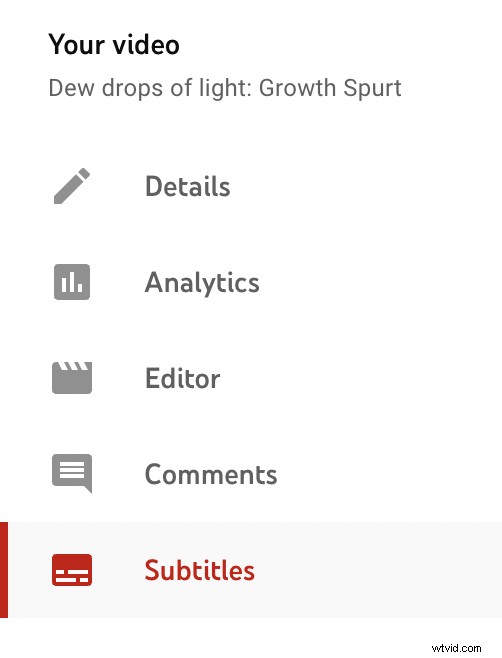
Krok 4: Przejrzyj napisy wygenerowane przez YouTube i porównaj je ze swoim filmem.
Krok 5: Kliknij Powiel i edytuj i wprowadzić niezbędne poprawki.
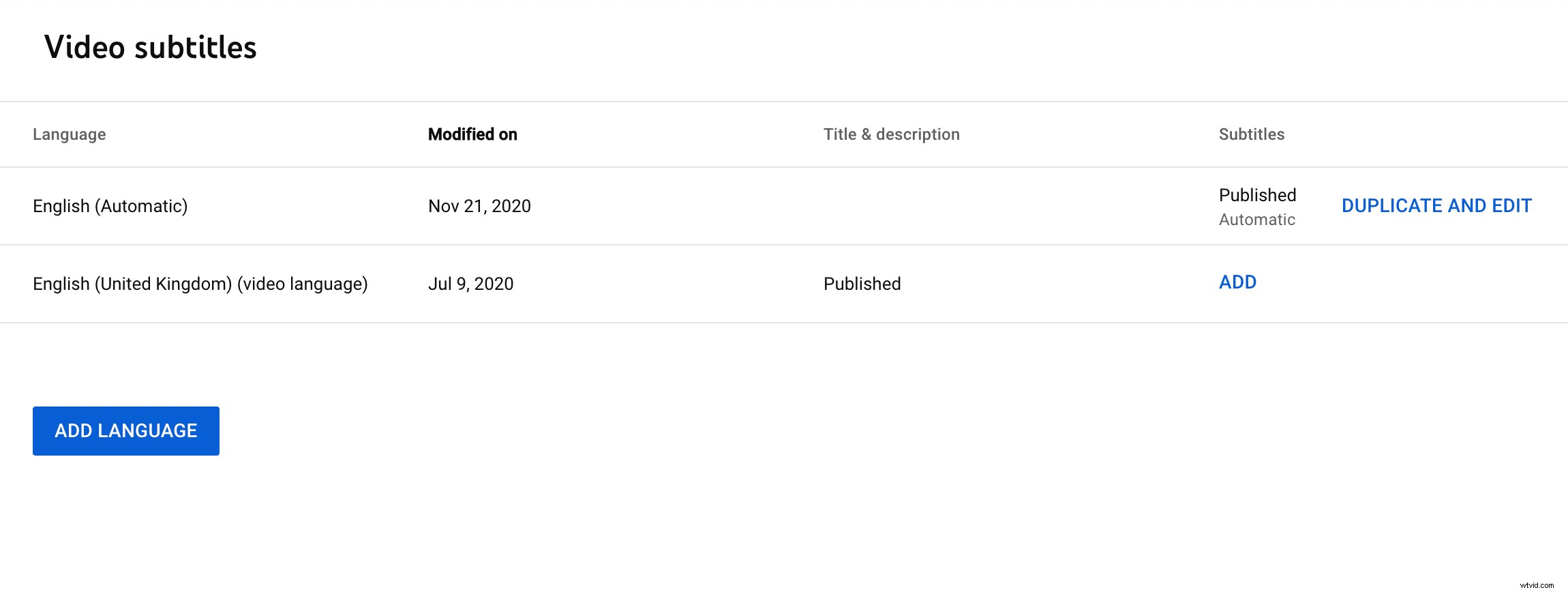
Nawet jeśli treść podpisów jest prawidłowa, czas może być niepoprawny. Możesz dostosować czas wyświetlania napisów, klikając Edytuj czas . Umożliwi to edycję czasu wyświetlania napisów. Aby wrócić do samego tekstu, naciśnij Edytuj jako tekst .
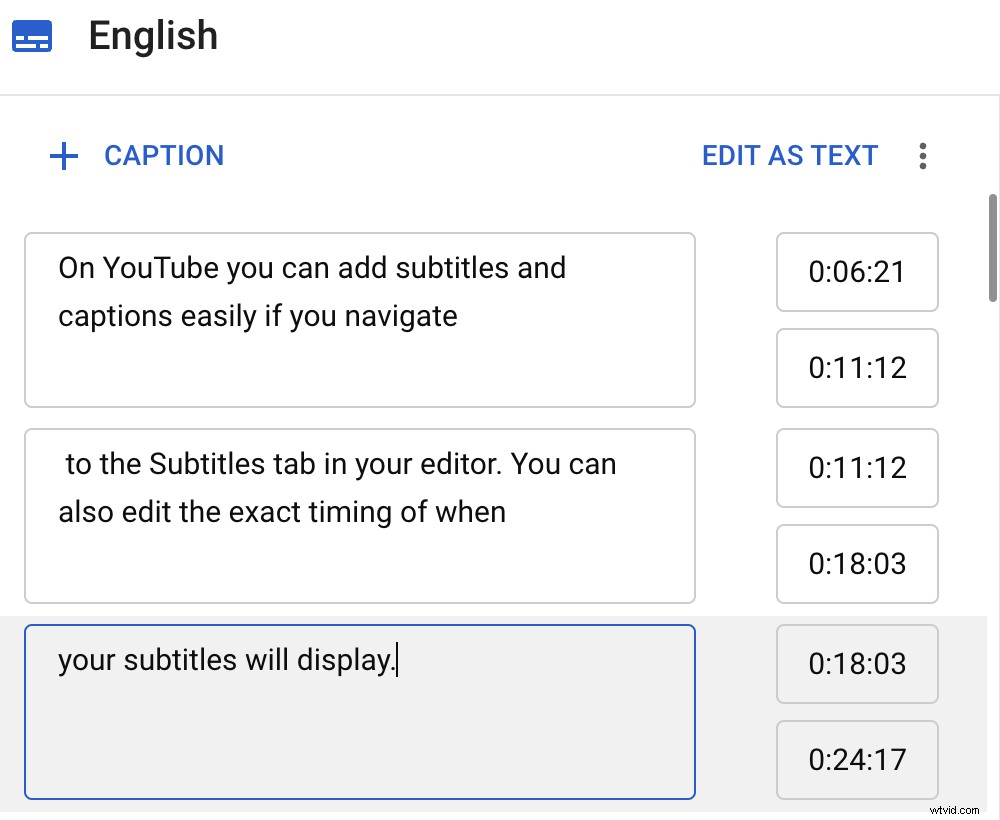
Krok 6: Wybierz Opublikuj po zakończeniu poprawiania podpisów.
Aby dodać podpisy ręcznie, używając już utworzonego pliku, wykonaj następujące czynności:
Krok 1: Przejdź do filmu, który chcesz edytować.
Krok 2: Kliknij Edytuj film .
Krok 3: Wybierz Napisy z paska nawigacyjnego po lewej stronie.
Krok 4: W sekcji Napisy nagłówek po prawej stronie ekranu, kliknij Dodaj .
Krok 5: Wybierz Prześlij plik w wyskakującym okienku.
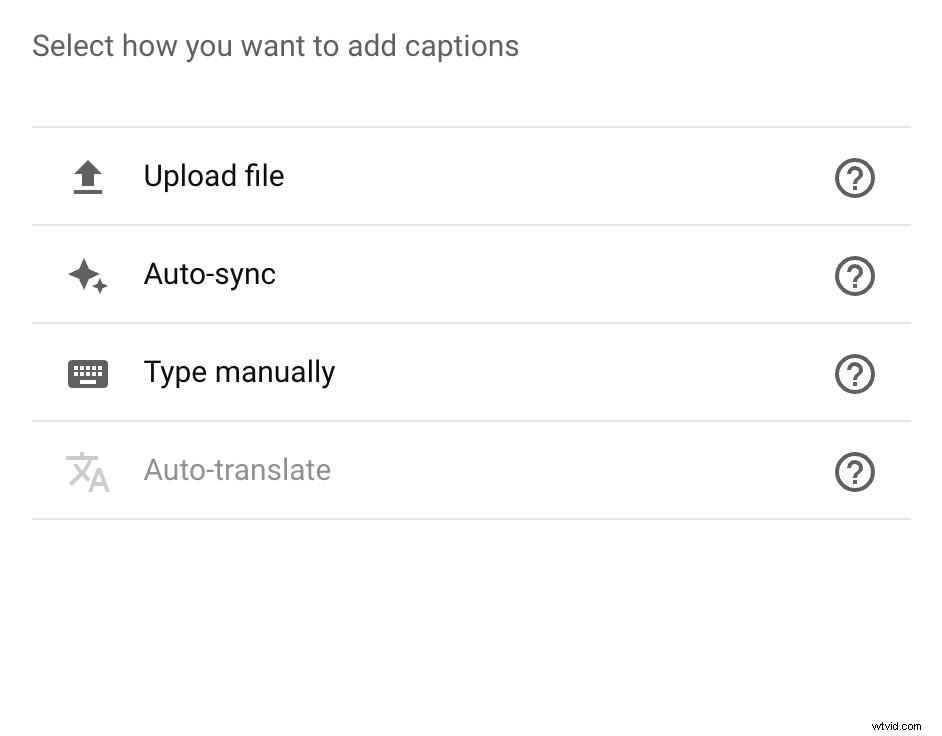
Krok 6: Wybierz Z czasem i kliknij Kontynuuj .
Krok 7: Wybierz plik SRT, który chcesz przesłać.
Krok 8: Kliknij Opublikuj .
Jak dodać podpisy do filmu na Facebooku
Facebook wykorzystuje również sztuczną inteligencję do automatycznego generowania podpisów po przesłaniu filmu, ale tylko wtedy, gdy masz stronę na Facebooku dla firmy lub organizacji. Jeśli przesyłasz film na swoje konto osobiste, musisz utworzyć plik SubRip i przesłać go samodzielnie.
Gdy przesyłasz wideo na stronę na Facebooku, możesz przejrzeć i edytować automatycznie wygenerowane podpisy lub przesłać własny plik SRT przed opublikowaniem treści. Po przesłaniu filmu możesz kliknąć Napisy i podpisy po prawej stronie ekranu, aby edytować napisy utworzone przez Facebooka lub przesłać własne.
Wykonaj następujące kroki, aby dodać napisy do filmu na stronie na Facebooku:
Krok 1: Przejdź do Kanału wiadomości i kliknij Strony w menu po lewej stronie.
Krok 2: Wybierz swoją stronę .
Krok 3: Wybierz Wideo opcja u góry osi czasu strony .
Krok 4: Wybierz Prześlij wideo i wybierz film, który chcesz przesłać.

Krok 5: Po przesłaniu filmu wybierz Opcje wideo a następnie Dodaj podpisy . Możesz wybrać, czy chcesz korzystać z podpisów generowanych automatycznie, czy przesłać własny plik SRT.
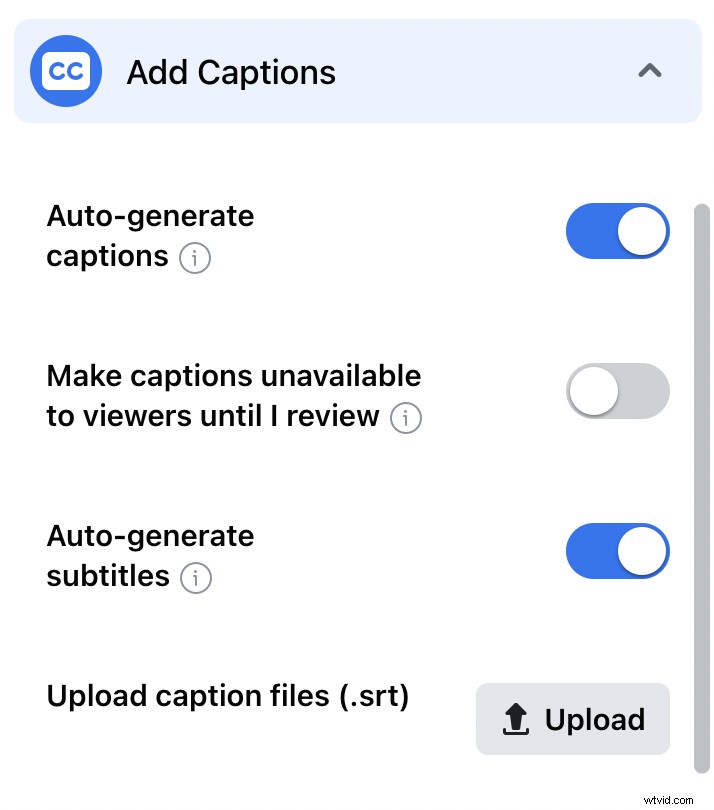
Krok 6: Wybierz Dalej a następnie Opublikuj aby ustawić swój film na żywo.
Dodaj podpisy do filmu na swojej stronie osobistej, wykonując następujące czynności:
Krok 1: Przejdź na górę swojej osi czasu lub Kanał aktualności .
Krok 2: Kliknij Zdjęcie/Wideo .
Krok 3: Wybierz film, który chcesz przesłać i kliknij Edytuj u góry filmu.
Krok 4: Wybierz Dodaj podpisy opcję, a następnie Prześlij podpisy aby wybrać i przesłać utworzony plik SRT.
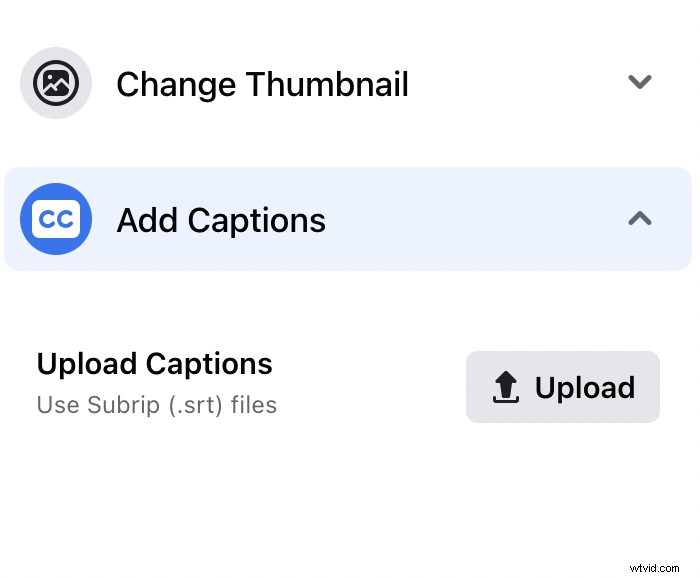
Krok 5: Kliknij Zapisz .
Jak dodać napisy do filmu
Proces dodawania napisów jest taki sam, jak dodawania podpisów za pomocą pliku SRT. Główną różnicą jest to, że przed utworzeniem pliku SRT będziesz musiał przetłumaczyć swój tekst na inny język. Istnieje wiele bezpłatnych usług tłumaczeniowych online, ale pamiętaj, że nie wszystkie zapewniają taką samą jakość treści. Niektóre z najlepszych darmowych tłumaczy online, które polecamy, to Tłumacz Google, Tłumacz Microsoft i Linguee.
Jak dodać napisy do filmu w YouTube
Funkcja automatycznego tłumaczenia YouTube ułatwia dodawanie napisów do filmów bez dodatkowych usług tłumaczeniowych. Wykonaj poniższe czynności, aby szybko i łatwo dodać napisy do filmu na YouTube.
Krok 1: Zaloguj się do YouTube Studio.
Krok 2: Wybierz Napisy z paska nawigacyjnego po lewej stronie.
Krok 3: Wybierz film, do którego chcesz dodać napisy.
Krok 4: Wybierz Dodaj język a następnie wybierz język napisów.
Krok 5: Kliknij Dodaj w sekcji Napisy.
Jak automatycznie dodawać napisy do filmu
Wiele platform automatycznie przetłumaczy Twoje treści, aby były bardziej dostępne dla ich globalnych odbiorców. W takim przypadku nie musisz się martwić o tworzenie lub przesyłanie pliku SRT w innym języku. Jednak nie wszystkie platformy zapewniają napisy generowane automatycznie, więc nie zawsze możesz automatycznie dodawać napisy do filmu.
Wniosek
Większość platform społecznościowych ma funkcje, które ułatwiają dodawanie napisów i podpisów na ich stronach. Dodając podpisy lub napisy do filmów, poszerzasz grono odbiorców i zwiększasz zasięg swoich treści, poprawiając ich SEO. Upewnij się, że wiesz, jakie są pliki SubRip i jak działają, aby dodawanie podpisów i napisów było jak najłatwiejsze.
Najczęściej zadawane pytania dotyczące dodawania napisów do filmów wideo
Czy nadal masz pytania dotyczące dodawania napisów i podpisów do treści wideo? Nasza sekcja FAQ zawiera odpowiedzi na niektóre z najczęściej zadawanych pytań dotyczących podpisów wideo i napisów. Czytaj dalej, aby dowiedzieć się więcej o napisach do treści wideo.
Jak mogę dodać napisy do filmu za darmo
Na większości platform do udostępniania filmów możesz bezpłatnie dodawać napisy do filmu. Niektóre witryny wykorzystują technologię sztucznej inteligencji do automatycznego generowania podpisów do treści wideo, a inne wymagają przesłania pliku tekstowego o nazwie SubRip lub SRT. Możesz utworzyć plik SRT w dowolnym edytorze tekstu do przesłania. Zobacz sekcje w powyższym artykule dotyczące plików SRT i dodawania ich do serwisów społecznościowych.
Jak dodać napisy do filmu bez żadnego oprogramowania
Niektóre serwisy społecznościowe, takie jak YouTube, automatycznie udostępniają napisy do filmów. Jeśli jednak chcesz dodać je samodzielnie, możesz to zrobić, wpisując je, a następnie przesyłając wraz z filmem. Możesz to wszystko zrobić bez pobierania jakiegokolwiek oprogramowania. Jeśli jednak potrzebujesz pomocy w tłumaczeniu tekstu w swoim filmie, będziesz musiał skorzystać z dodatkowego oprogramowania lub usługi tłumaczeniowej.
Jak dodać napisy do filmu na stałe
Musisz użyć oprogramowania do edycji wideo, aby na stałe zakodować napisy w pliku wideo, aby na stałe dodać napisy. W poniższej sekcji omówiono, jak to zrobić, aby na stałe dodać podpisy za pomocą VLC.
Jak dodać napisy do filmu w VLC
Istnieją dwa sposoby dodawania filmów w VLC. Pierwszy sposób pozwala je dodać, aby były widoczne tylko w programie VLC. Drugi sposób polega na zakodowaniu ich na stałe w pliku wideo, dzięki czemu będą wyświetlane bez względu na to, gdzie odtwarzasz lub przesyłasz plik wideo. Podamy instrukcje krok po kroku, jak je dodać w drugi, bardziej trwały sposób.
Krok 1: Otwórz odtwarzacz VLC .
Krok 2: Wybierz Multimedia w lewym górnym rogu ekranu i wybierz Transmisja z menu rozwijanego.
Krok 3: W wyskakującym okienku kliknij + Dodaj i wybierz plik wideo na swoim komputerze.
Krok 4: Kliknij Użyj napisów pole w wyskakującym okienku.
Krok 5: Kliknij Przeglądaj i wybierz plik SRT z systemu.
Krok 6: Kliknij Strumień a następnie Dalej .
Krok 7: W Wyjściu strumienia w oknie wybierz Plik z menu, a następnie kliknij przycisk Dodaj przycisk.
Krok 8: W wyskakującym okienku kliknij Przeglądaj i utwórz nazwę dla swojego filmu. Upewnij się, że nazwa pliku kończy się preferowanym typem formatu pliku.
Krok 9: Wybierz folder, w którym chcesz zapisać film, i kliknij Zapisz a następnie Dalej .
Krok 10: Sprawdź Aktywuj transkodowanie pole, a następnie kliknij Klucz ikona.
Krok 11: Przejdź do karty Napisy i sprawdź Napisy i Nakładaj napisy na film pudła.
Krok 12: Kliknij Zapisz a następnie Dalej .
